Habilitando las imágenes destacadas en nuestras páginas WordPress
Continuando con la construcción de nuestro tema de WordPress, vamos a habilitar la opción de imagen destacada en nuestras páginas. Hasta ahora sólo hemos creado dos páginas: Inicio y Nosotros. Si accedemos al modo edición de nuestras páginas podremos ver que no tenemos habilitada la opción de colocar una imagen destacada.Para habilitar las imágenes destacadas en nuestro WordPress debemos ingresar a nuestro fichero functions.php y agregar una nueva función, en este caso le llamaremos idcb_setup_theme:
function idcb_setup_theme(){
}
Dentro de esta nueva función agregaremos otra función de WordPress llamada add_theme_support('post-thumbnails'); . A esta función debemos pasarle como parámetro 'post-thumbnails'. Este argumento le indica a Wordpress que soporte las imágenes destacadas. Luego agregamos nuestra función al hook after_setup_theme:
function idcb_setup_theme(){
add_theme_support('post-thumbnails');
}
add_action('after_setup_theme','idcb_setup_theme');
Si verificamos nuestras paginas en el modo edición veremos que se habilita la opción de agregar imágenes destacadas:
Creando un menú para WordPress
Pedro Lara
16 enero 2021
En esta ocasión veremos como crear un sencillo menú para WordPress. De entrada es oportuno decir que este articulo es parte de una serie completa en la que hemos estado mostrado como crear nuestro propio tema de WordPress.
Sin embargo, aun nuestro no está listo para usarse. Vamos a agregar nuestro menú al header, esto lo hacemos a través de la función wp_nav_menu. Previamente debemos de crear una nueva variable a la cual le pasamos un array con varias claves y valores. Primero le pasamos la clave 'theme_location' y como valor el nombre del menú que deseamos mostrrs, en nuestro caso 'menu-principal'. Luego le pasamos la clave 'container' con el valor de la etiqueta nav. Finalmente, le pasamos una clave de nombre 'container_class' con el valor de la clase que deseamos usar para darle estilo a nuestro menú.
Lo primero que demos hacer es crear un nuevo fichero llamado funcions. Es importante decir que wodrpres nos permite crear nuestras funciones personalizadas, esto lo hacemos en el fichero mencionado anteriormente.
Antes de crear nuestro fichero, vamos a ver como se visualiza la jerarquía de opciones dentro de nuestro escritorio de WordPress.
Si hacemos click en Apariencia veremos que solo están disponibles tres opciones, a saber: Temas, Personalizar y Editor de Temas;
Ahora procedemos a crear nuestro fichero functions.php, dentro de este fichero crearemos una nueva función, en mi caso le pondré por nombre idcb_menus. Es recomendable siempre colocar un prefijo delante del nombre de las funciones que creamos en WordPress, este prefijo es recomendable que sea el nombre de nuestro tema. Esto es para evitar que exista otra función con el mismo nombre.
<?php
function idcb_menus(){
register_nav_menus(array(
'menu-principal'=> __('Menu Pricipal', 'IDCB')
));
}
Dentro de nuestra función debemos usar la función de wordpress register_nav_menus. Esta función nos permite crear nuestros menús personalizados. A esta función le pasamos como parámetro un array asociativo donde la clave es el nombre técnico de nuestro menú, en este caso menu_principal y como valor le pasamos el nombre que tendrá nuestro menú, en este caso Menu Principal.
Ahora debemos hacer uso de un hook de WordPress que nos permite agregar el menú:
A este hook llamado init lo agregamos con la función add_action. A esta función debemos pasarle dos valores: el hook de nombre 'init' y el nombre de nuestro menú. Init le indica a WordPress que esta función se va a ejecutar al iniciarse la pagina.
Si hacemos cick nuevamente en Apariencia, dentro de nuestro escritorio de wordpress, podremos ver una nueva opción de nombre menus:
Sin embargo, aun nuestro no está listo para usarse. Vamos a agregar nuestro menú al header, esto lo hacemos a través de la función wp_nav_menu. Previamente debemos de crear una nueva variable a la cual le pasamos un array con varias claves y valores. Primero le pasamos la clave 'theme_location' y como valor el nombre del menú que deseamos mostrrs, en nuestro caso 'menu-principal'. Luego le pasamos la clave 'container' con el valor de la etiqueta nav. Finalmente, le pasamos una clave de nombre 'container_class' con el valor de la clase que deseamos usar para darle estilo a nuestro menú.
Ahora si vamos a nuestro escritorio, a la opción de menú, podremos ver nuestro menú disponible:
Suscribirse a:
Entradas
(
Atom
)
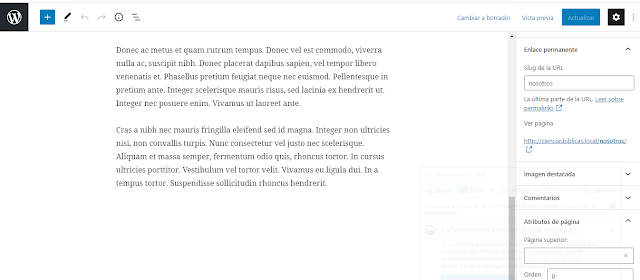
































No hay comentarios :
Publicar un comentario